photoshop利用钢笔和图层样式制作出护士图标效果
软件云 人气:0
先看效果图

新建文档1280x1024像素,背景白色,建新层,用钢笔画下图所示路径,填充黑色。
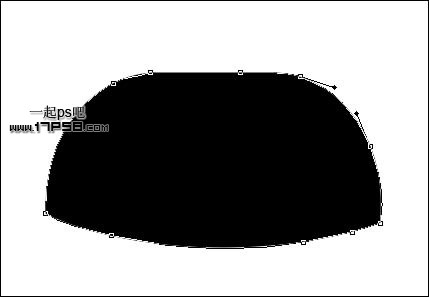
添加图层样式。


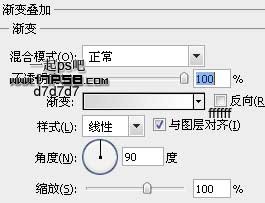
效果如下,这是小护士的身体部分。

建新层,画一半径200的黑色圆角矩形。
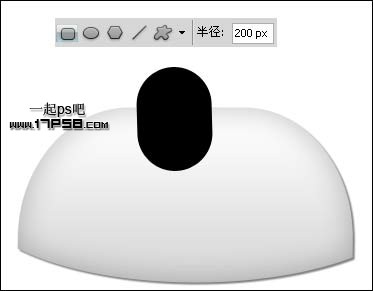
添加图层样式。

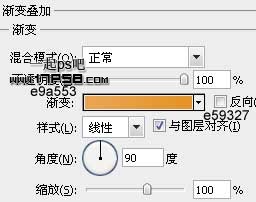
效果如下。
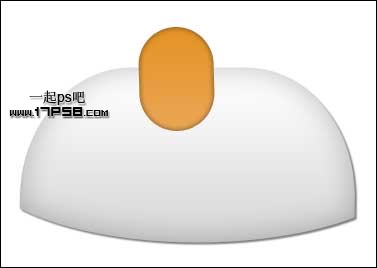
建新层,用直线套索做三角选区,填充黑色。去掉选区高斯模糊一下,ctrl+T变形,调出身体选区,添加蒙版,复制一层,效果如下,这是小护士的胳肢窝。
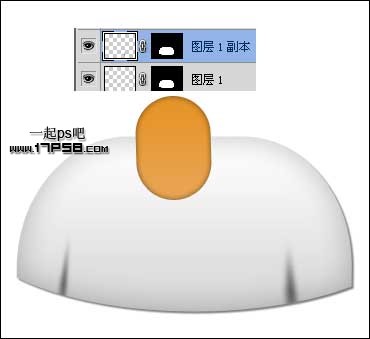
建新层,用钢笔做如下选区,填充红色。
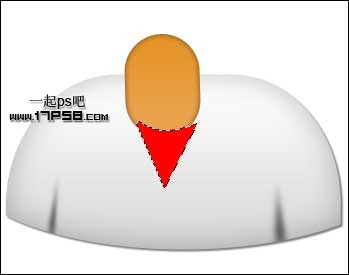
建新层,用钢笔做衣领选区,填充黑色。
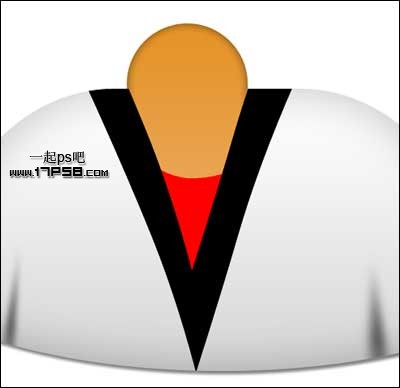
添加图层样式。


效果如下。

下面制作护士领扣,建新层,画一正圆选区填充黑色,添加图层样式,和上一步差不多,投影和渐变叠加,大家自己设置即可,复制一个缩小。
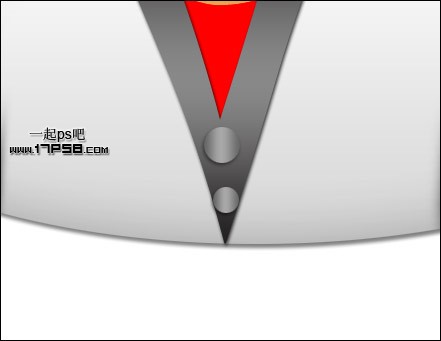
建新层,画一黑色椭圆,这是小护士的脑袋。
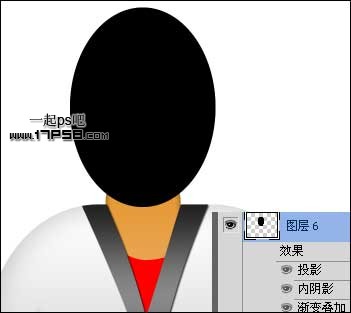
添加图层样式。
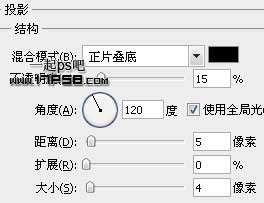

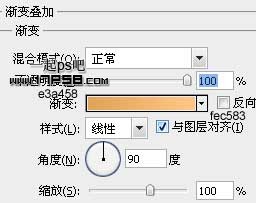
效果如下。
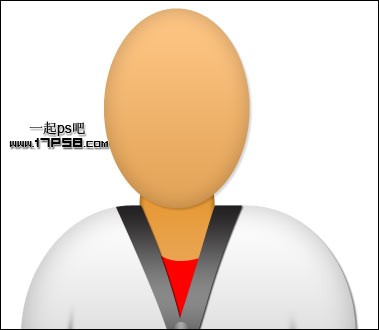
建新层,用钢笔做如下选区填充黑色,这是小护士的头发。

建新层,用钢笔画出帽子形状,填充白色,添加内阴影样式,效果如下。

建新层,调出帽子选区,填充黑色,做一椭圆选区,删除。
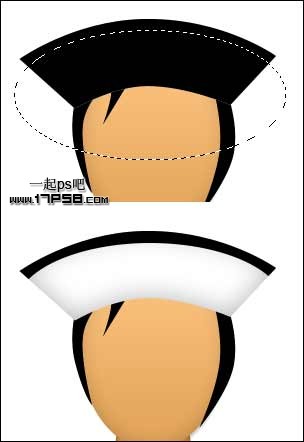
建新层,用矩形工具做十字选区,填充红色,添加3像素灰色描边样式。
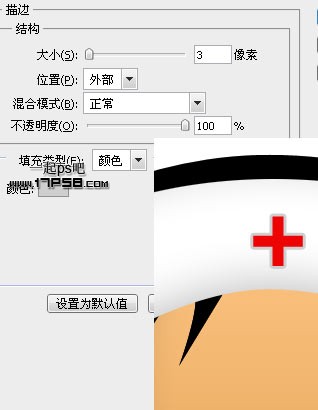
最终效果如下。

加载全部内容
 爱之家商城
爱之家商城 氢松练
氢松练 Face甜美相机
Face甜美相机 花汇通
花汇通 走路宝正式版
走路宝正式版 天天运动有宝
天天运动有宝 深圳plus
深圳plus 热门免费小说
热门免费小说